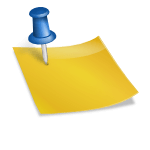안녕하세요. issee입니다.오늘은 구글 검색 기록을 삭제하는 방법과 검색 기록이 남지 않도록 구글 검색 기록을 끄는 설정 방법에 대해서 알아보도록 하겠습니다. 필요하신 분은 천천히 따라해보세요.구글 검색 기록을 삭제하다처음으로 구글 검색 기록을 삭제하는 방법에 대해 확인해 보겠습니다. 구글 인터넷 창 검색창에 마우스를 클릭하면 아래에 제가 검색한 검색어가 나옵니다.이렇게 검색어가 나오는 것을 확인하실 수 있을 것 같습니다. 그럼 검색한 내용에 마우스를 갖다 대세요. 나는 ‘인기 영화’ 검색어에 마우스를 가지고 갑니다.그러면 이렇게 인기 영화 오른쪽에 삭제 버튼이 나옵니다. 클릭하시고 삭제 버튼을 눌러주세요.이렇게 인기 영화의 검색어가 삭제된 것을 확인할 수 있습니다. 이 부분은 구글 뿐만 아니라 네이버도 마찬가지입니다.구글 검색 기록 삭제이번에는 구글 검색 기록을 지우는 방법에 대해 확인해 보도록 하겠습니다. 구글 화면 맨 아래로 내려가시면 오른쪽 하단에 설정이라고 나와있습니다. 클릭해서 이동하세요.그러면 다양한 항목이 나와요. 여기서 “검색 설정” 항목을 선택하여 이동하십시오.검색 설정에 들어가시면 설정 항목이 몇 개 나오는데 아래로 쭉 내려가시면 저희가 원하는 항목이 나옵니다.아래 항목 중 ‘검색기록’ 항목이 표시되면 ‘관리’ 버튼을 눌러 이동해 주세요.검색기록에서 ‘웹 및 앱 활동에 저장’ 항목에서 추가 설정에서 ‘>’ 버튼을 클릭하여 이동해주세요.웹과 앱 활동 항목에서 사용하도록 설정되어 있을 것입니다. ‘사용 중지’ 버튼을 클릭하시면 됩니다.그러면 팝업창이 열리게 되고 웹 및 앱 활동 일시 중지에 대한 안내가 나오는데 여기서 ‘일시 중지’ 버튼을 클릭해서 이동하시면 됩니다.구글 검색 기록 설정이 꺼지고 추가로 ‘오래된 활동 삭제’에 들어가면 기존에 활동하던 기록을 삭제할 수 있습니다.기간도 설정할 수 있습니다. 지난 1시간부터 – 전체 기간까지 설정 가능하며 사용자 설정 범위에서도 삭제 가능합니다.삭제도 완료되면 앞으로 오른쪽 하단의 확인 버튼을 눌러주세요.이렇게 웹과 앱 활동을 보시면 ‘사용 안 함’으로 설정되어 있고, 만약 재사용을 원하시면 위의 ‘사용’ 버튼을 클릭하셔서 재사용하시면 됩니다. 많은 분들께 도움이 되었으면 좋겠습니다. 오늘도 좋은 하루 되세요~이렇게 웹과 앱 활동을 보시면 ‘사용 안 함’으로 설정되어 있고, 만약 재사용을 원하시면 위의 ‘사용’ 버튼을 클릭하셔서 재사용하시면 됩니다. 많은 분들께 도움이 되었으면 좋겠습니다. 오늘도 좋은 하루 되세요~